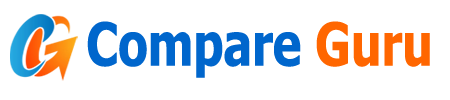Android फोन पर कैसे करें Screen Record? जानें ये तरीके
आजकल स्मार्टफोन पर स्क्रीन रिकॉर्डिंग एक आम फीचर बन चुका है। चाहे आप कोई गेम खेल रहे हों, किसी ऐप में कुछ महत्वपूर्ण कर रहे हों, या किसी ट्यूटोरियल का हिस्सा बनाना चाहते हों, स्क्रीन रिकॉर्डिंग आपके लिए बहुत काम आ सकती है। Android फोन पर स्क्रीन रिकॉर्डिंग करना बहुत आसान है, और इसमें कुछ खास तरीके हैं जिन्हें आप अपना सकते हैं। आइए, जानते हैं Android फोन पर स्क्रीन रिकॉर्डिंग कैसे करें।
1. Android फोन में बिल्ट-इन स्क्रीन रिकॉर्डर का उपयोग करें
अधिकांश Android स्मार्टफोनों में एक इनबिल्ट स्क्रीन रिकॉर्डर होता है, जो बिना किसी तीसरे पक्ष के ऐप के स्क्रीन रिकॉर्डिंग की सुविधा देता है। इसे सक्षम करने के लिए निम्नलिखित स्टेप्स को फॉलो करें:
- नोटिफिकेशन शेड को खींचें: अपने फोन की स्क्रीन पर ऊपर से नीचे की ओर स्वाइप करें, ताकि नोटिफिकेशन शेड खुल सके।
- स्क्रीन रिकॉर्डर आइकन पर टैप करें: यहां आपको “Screen Record” का विकल्प मिलेगा। अगर यह आइकन दिख नहीं रहा है, तो हो सकता है कि आपको इसे Quick Settings में जोड़ना पड़े। इसके लिए “Edit” या “Pencil” आइकन पर टैप करें और फिर स्क्रीन रिकॉर्डिंग आइकन को ड्रैग करके शॉर्टकट्स में जोड़ें।
- स्क्रीन रिकॉर्डिंग शुरू करें: स्क्रीन रिकॉर्डर पर टैप करने के बाद, आपको रिकॉर्डिंग की सेटिंग्स चुनने का ऑप्शन मिलेगा, जैसे कि क्या आप आवाज रिकॉर्ड करना चाहते हैं या नहीं। एक बार सेटिंग्स चुनने के बाद “Start” या “Start Recording” पर टैप करें।
- रिकॉर्डिंग को रोकें: जब आप अपनी स्क्रीन रिकॉर्डिंग पूरी कर लें, तो टॉप में दिखाई दे रहे नोटिफिकेशन बार में रिकॉर्डिंग का आइकन दिखाई देगा। इसे टैप करके आप रिकॉर्डिंग को रोक सकते हैं। रिकॉर्डिंग आपके फोन की गैलरी में सेव हो जाएगी।
2. Third-Party Apps का उपयोग करें
अगर आपके फोन में बिल्ट-इन स्क्रीन रिकॉर्डर का विकल्प नहीं है, तो आप थर्ड-पार्टी ऐप्स का इस्तेमाल कर सकते हैं। Google Play Store पर कई फ्री और पेड स्क्रीन रिकॉर्डिंग ऐप्स उपलब्ध हैं। कुछ लोकप्रिय ऐप्स हैं:
- AZ Screen Recorder: यह एक बहुत ही पॉपुलर स्क्रीन रिकॉर्डिंग ऐप है, जिसमें आपको वीडियो रिकॉर्ड करने के साथ-साथ एडिटिंग की भी सुविधा मिलती है।
- DU Recorder: DU Recorder भी एक बेहतरीन स्क्रीन रिकॉर्डिंग ऐप है, जिसमें स्क्रीन रिकॉर्डिंग के अलावा वीडियो एडिटिंग और लाइव स्ट्रीमिंग जैसी सुविधाएं भी हैं।
- Mobizen Screen Recorder: यह ऐप भी स्क्रीन रिकॉर्डिंग के लिए बहुत अच्छा है और इसमें वीडियो को कस्टमाइज करने के लिए कई फीचर्स मिलते हैं।
इन ऐप्स को डाउनलोड और इंस्टॉल करने के बाद, आप इनकी मदद से आसानी से स्क्रीन रिकॉर्ड कर सकते हैं। इनमें से ज्यादातर ऐप्स आपको वीडियो गुणवत्ता, फ्रेम रेट और आवाज रिकॉर्ड करने की सुविधा भी देते हैं।
3. स्मार्टफोन के डेवलपर ऑप्शंस का उपयोग करें
कुछ यूजर्स के लिए डेवलपर ऑप्शंस के जरिए स्क्रीन रिकॉर्डिंग करना भी एक अच्छा तरीका हो सकता है। इसके लिए निम्नलिखित स्टेप्स फॉलो करें:
- डेवलपर ऑप्शंस को एक्टिवेट करें: सबसे पहले, अपने फोन की “Settings” में जाएं और “About Phone” पर टैप करें। फिर, “Build Number” पर 7 बार टैप करें। इससे डेवलपर ऑप्शंस एक्टिव हो जाएगा।
- डेवलपर ऑप्शंस में जाएं: अब, “Settings” में वापस जाएं और “System” में जाकर “Developer Options” चुनें।
- Screen Recording Enable करें: यहां आपको “Enable Screen Recording” का ऑप्शन मिलेगा। इसे चालू करें और फिर आप अपनी स्क्रीन रिकॉर्डिंग शुरू कर सकते हैं।
4. स्क्रीन रिकॉर्डिंग के लिए बेस्ट टिप्स
- उचित रिकॉर्डिंग सेटिंग्स चुनें: रिकॉर्डिंग की गुणवत्ता सेट करने से पहले यह सुनिश्चित करें कि आपके फोन का स्टोरेज पर्याप्त है, ताकि लंबी वीडियो रिकॉर्डिंग के दौरान कोई समस्या न हो।
- आवाज रिकॉर्ड करने के विकल्प का उपयोग करें: यदि आप वीडियो के साथ अपनी आवाज भी रिकॉर्ड करना चाहते हैं, तो माइक्रोफोन की अनुमति दें।
- वीडियो को एडिट करें: रिकॉर्डिंग के बाद वीडियो को एडिट करने के लिए किसी भी अच्छे वीडियो एडिटर का इस्तेमाल करें, जैसे कि InShot, Kinemaster या PowerDirector।
निष्कर्ष
Android फोन पर स्क्रीन रिकॉर्ड करना बहुत आसान है। चाहे आप बिल्ट-इन स्क्रीन रिकॉर्डर का उपयोग करें या थर्ड-पार्टी ऐप्स का, स्क्रीन रिकॉर्डिंग की प्रक्रिया सरल और उपयोगकर्ता के अनुकूल है। यह फीचर न केवल गेमर्स और कंटेंट क्रिएटर्स के लिए, बल्कि रोजमर्रा के उपयोग के लिए भी बहुत फायदेमंद साबित हो सकता है। तो अब आप भी आसानी से स्क्रीन रिकॉर्डिंग का आनंद लें और इसे अपने उपयोग के अनुसार कस्टमाइज करें।